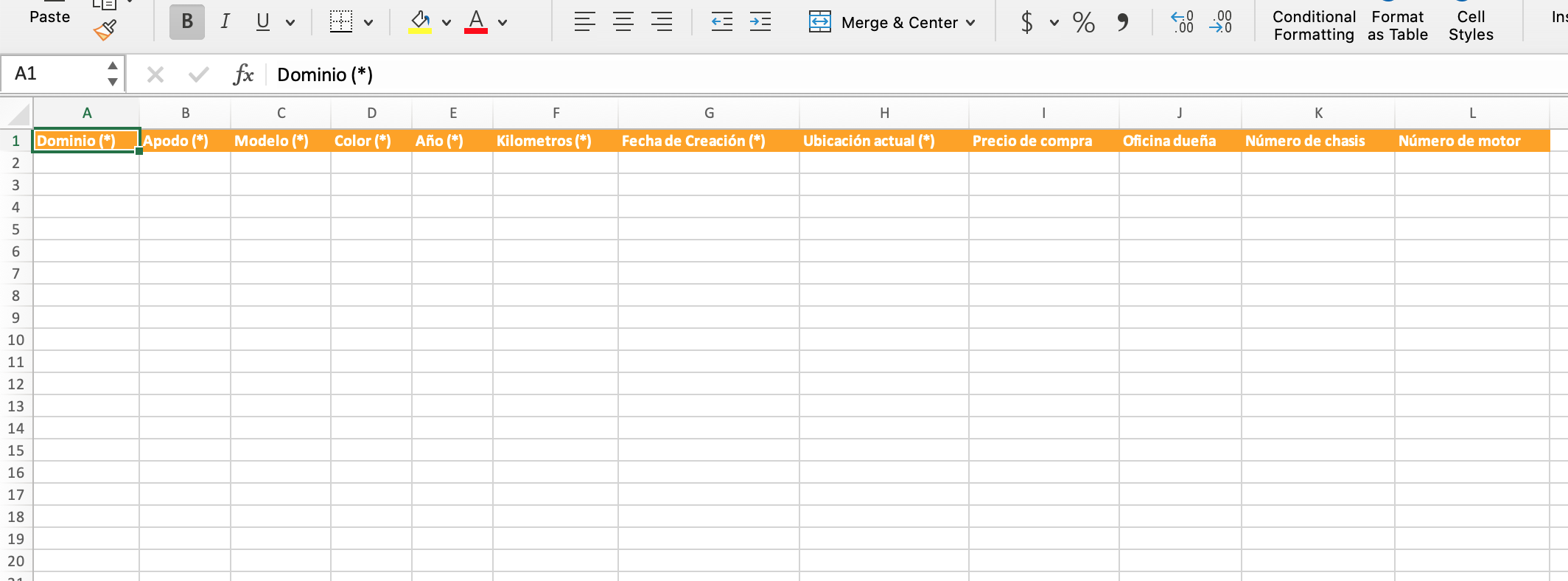Cómo hacer carga masiva de Vehículos y
En caso de tener muchos vehículos y les gustaría cargarlos todos juntos, el proceso a seguir es el siguiente:
En primer lugar, crear manualmente las CATEGORIAS y MODELOS de los vehículos en el sistema http://help.rentlysoft.com/es/articles/5174505-como-cargar-vehiculos
Esta información junto con la de las SUCURSALES (deberán crearlas previamente) se verán reflejadas en la planilla.
http://help.rentlysoft.com/es/articles/5174508-como-crear-nuevas-sucursales
En segundo lugar, descargar la planilla para poder ingresar masivamente las placas/patentes de los vehículos:
En caso de que se usen formulas, hay que asegurarse de pegar los valores y no dejar las formulas
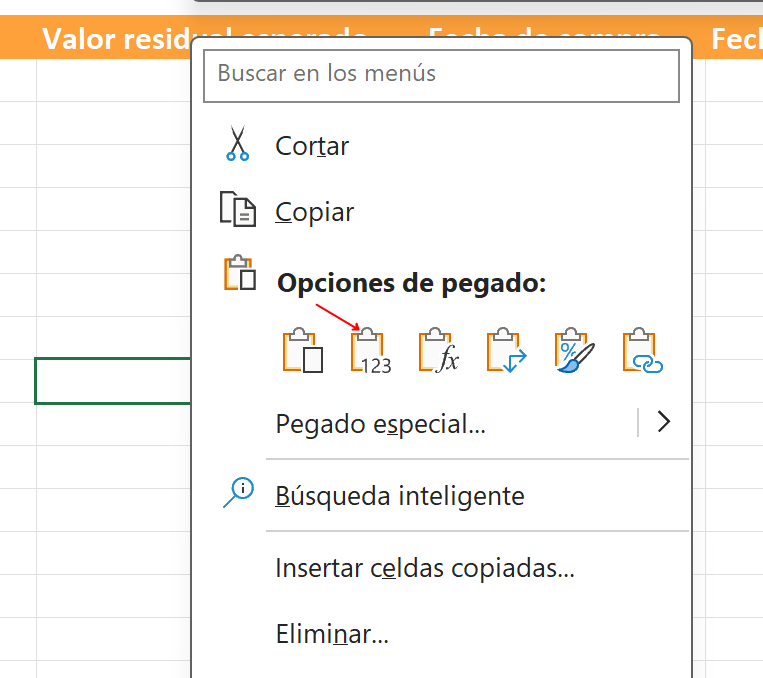
1. Seleccionar Autos > Todos los autos.
Seleccionar "Template de auto". Esto descargará un Excel en el cual habrá que llenar toda la información de los vehículos.
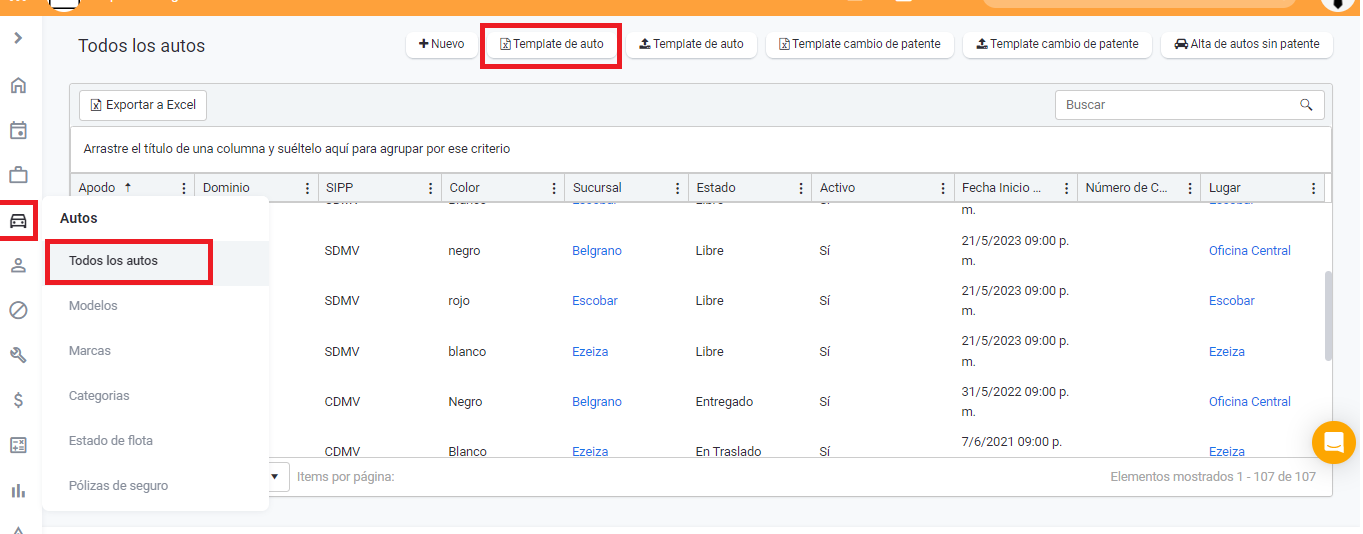
2. Complete toda la información. Los ítems con "(*)" son obligatorios.
Cargue cada vehículo con sus características
El Dominio tiene 3 opciones de cargas:
- Números y letras únicamente
- Números y letras con "-" entre medio
- Números y letras con espacio en el medio.
Como podemos ver debajo.
Es importante mencionar que los ítems de MODELO, UBICACIÓN, ACTUAL, OFICINA DUEÑA y CONDICION DEL COCHE deben ser completados con un valor condicionado.
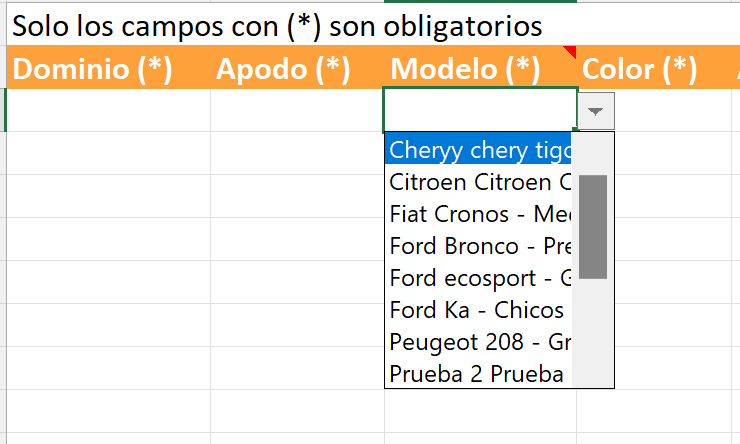
Los valores aparecerán en la lista si previamente se cargaron en el sistema.
3. Una vez que se encuentra el Excel completo con todos los vehículos cargados, GUARDAR e IMPORTAR.

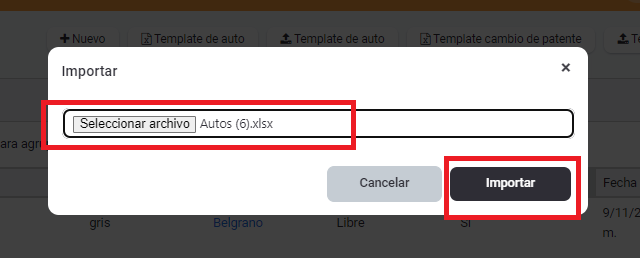
En caso de no haber completado un campo o tener algún error, les aparecerá un mensaje como el siguiente:
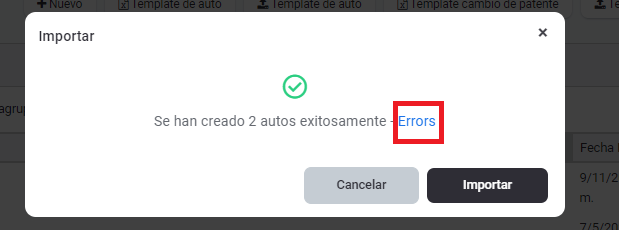
4. Pinchar en "Errors" para proceder. Se les descargará un Excel con la descripción del error, similar al siguiente mensaje:
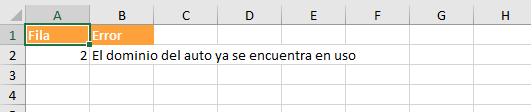
Mostrará el lugar y la razón del error. Modifíquelas y vuelva a guardar e importar.
5. Una vez que el template esta importado correctamente, se verá algo similar a lo siguiente:
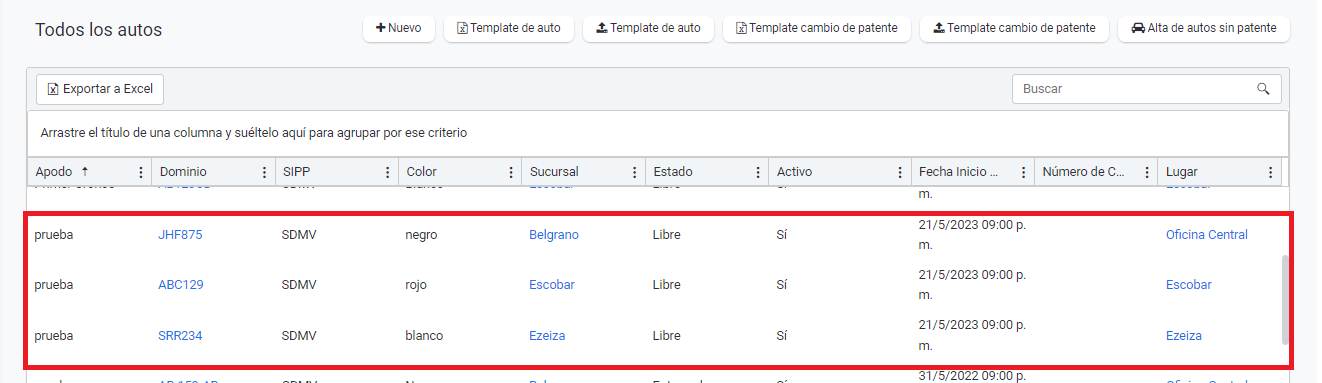
6. Si desea cargar la información del VIN/CHASIS por favor complete los 17 dígitos alfanuméricos, haciendo click aquí puede ver más información sobre la carga de VIN/CHASIS. Si no tiene los 17 dígitos reales, deje el lugar vacío.
En caso de no tener permiso suficiente, comuníquese con un administrador para que habilite el permiso "Puede procesar template de auto"